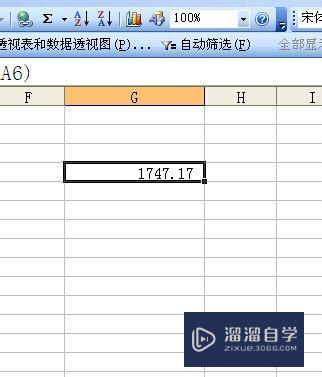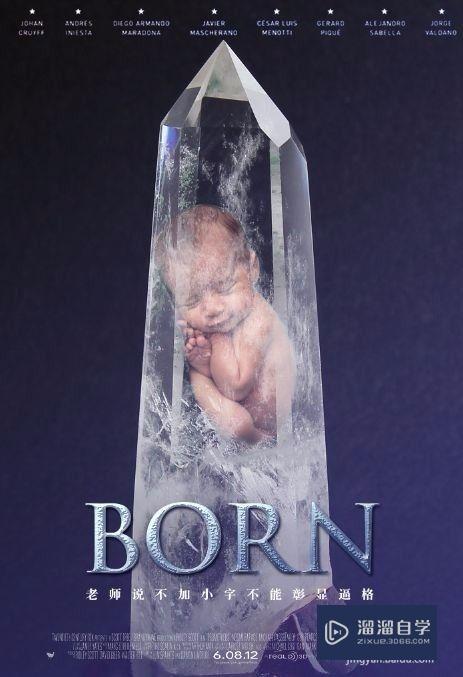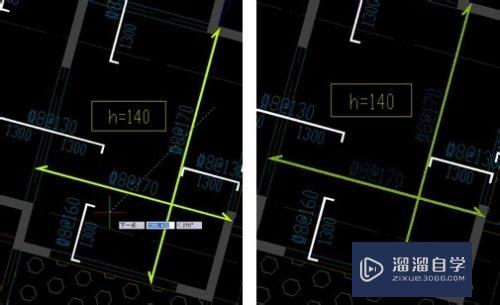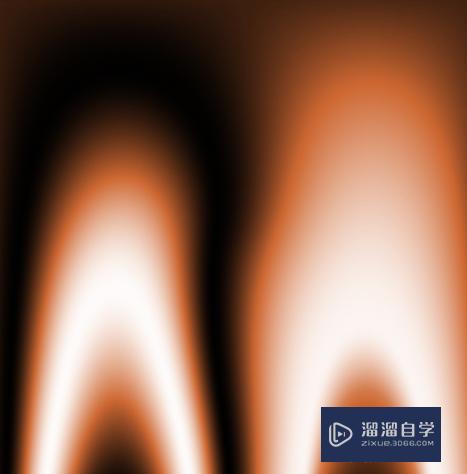PS怎么通过选区样式控制选区尺寸(ps怎么对选区进行调整)优质
一般用选区工具绘制图像无法确定大小。比较随意。有时需要绘制特定尺寸的选区。就要设置选区样式了。下面小渲就来教大家。PS怎么通过选区样式控制选区尺寸的方法。希望能帮助到大家。
点击观看“PS”视频教程。帮助你更好的上手
工具/软件
硬件型号:小新Air14
系统版本:Windows7
所需软件:PS CS6
方法/步骤
第1步
选择选区工具。属性默认为“新选区”
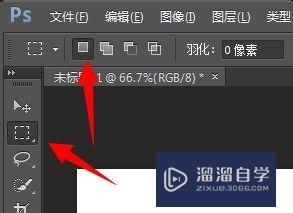
第2步
在样式一栏。下拉菜单有固定比例的选项。选中它~
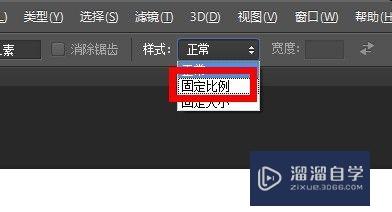
第3步
输入宽度和高度比例。这里输入的是宽度为5。高度为1。也就是宽比高是5比1
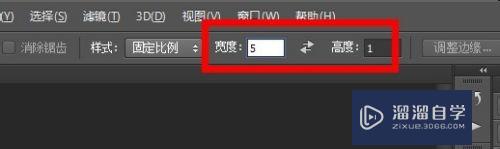
第4步
这样绘制出来的选区是按5比1的比例出现的~
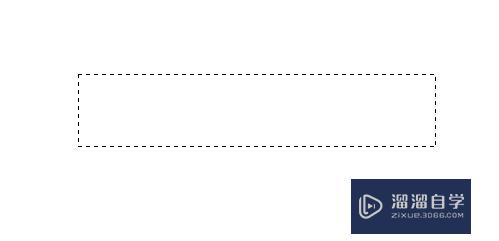
第5步
如果样式选择固定大小。
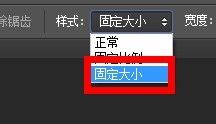
第6步
可以在宽度和固定栏输入你想要的尺寸。
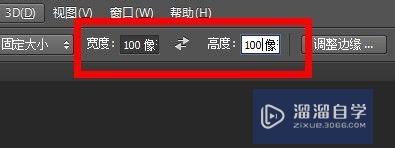
第7步
画出来的选区就是你设置的尺寸了~
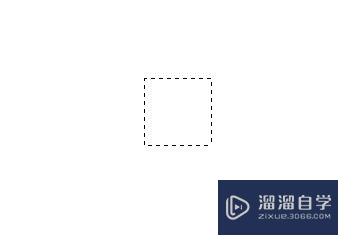
以上关于“PS怎么通过选区样式控制选区尺寸(ps怎么对选区进行调整)”的内容小渲今天就介绍到这里。希望这篇文章能够帮助到小伙伴们解决问题。如果觉得教程不详细的话。可以在本站搜索相关的教程学习哦!
更多精选教程文章推荐
以上是由资深渲染大师 小渲 整理编辑的,如果觉得对你有帮助,可以收藏或分享给身边的人
本文标题:PS怎么通过选区样式控制选区尺寸(ps怎么对选区进行调整)
本文地址:http://www.hszkedu.com/67538.html ,转载请注明来源:云渲染教程网
友情提示:本站内容均为网友发布,并不代表本站立场,如果本站的信息无意侵犯了您的版权,请联系我们及时处理,分享目的仅供大家学习与参考,不代表云渲染农场的立场!
本文地址:http://www.hszkedu.com/67538.html ,转载请注明来源:云渲染教程网
友情提示:本站内容均为网友发布,并不代表本站立场,如果本站的信息无意侵犯了您的版权,请联系我们及时处理,分享目的仅供大家学习与参考,不代表云渲染农场的立场!